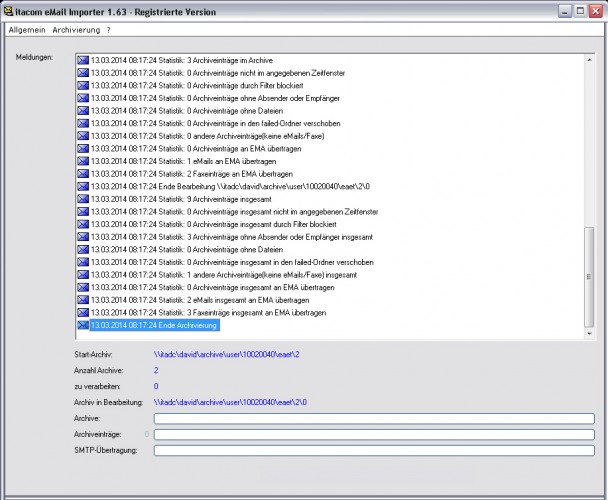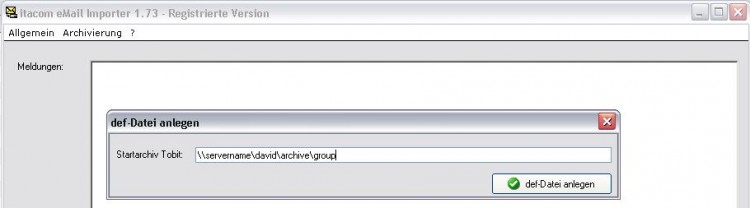Archivierung
Das Archivieren wird über das Menü "Archivierung" -> "Archivierung starten" gestartet. Ein Funktionstest ist hier ebenfalls möglich.
Sofern Sie die E-Mails per SMTP übertragen (zum Bsp. an eine EMA), kann die Übertragung über den Menüpunkt "eml Dateien aus Ordner an EMA übertragen" gestartet werden.
Automatisches Archivieren
Ab Version 1.64
Das automatische Archivieren ist über die Windows Aufgabenplanung möglich.
Der Einstz von def-Dateien ermöglicht eine Stapelverarbeitung von mehreren Startarchiven zur Archivierung. Nach jedem Archiv startet sich die emaimport.exe selbständig neu und arbeitet das nächste Archiv ab.
Vorteil: Der Arbeitsspeicher wird nach jedem Durchlauf wieder freigegeben und es lassen sich damit größere Datenmengen exportieren.
Erstellen Sie hierzu im Installationsverzeichnis manuell eine oder mehrere *.def Dateien.
Zum Bsp. lieferanten.def
Ab Version 1.70
Wählen Sie im Menü "Allgemein" -> "def-Datei anlegen" und geben das Start-Archiv an.
Beispiel Aufbau der def-Datei:
Erklärung:
Status= wird vom Programm nach erfolgreicher Archivierung auf "1" gesetzt
Start= gibt die Startzeit der Archivierung an
Ende= gibt die Endzeit der Archivierung an
EML_Folder = Zielverzeichnis für die Ablage (der Pfad wird automatisch aus den Grundeinstellungen übernommen)
David_StartFolder = Pfad des Startarchivs
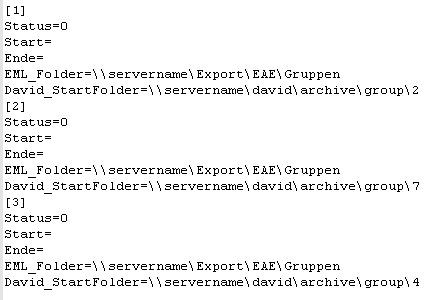
- Aufbau der def-Datei
Über die Windows Aufgabenplanung muss nun die emaimport.exe mit dem Argument lieferanten.def gestartet werden.
Wenn Sie mehrere *.def Dateien über die Aufgabenplanung ausführen möchten, achten Sie darauf das sich die Ausführungszeiten nicht überschneiden!
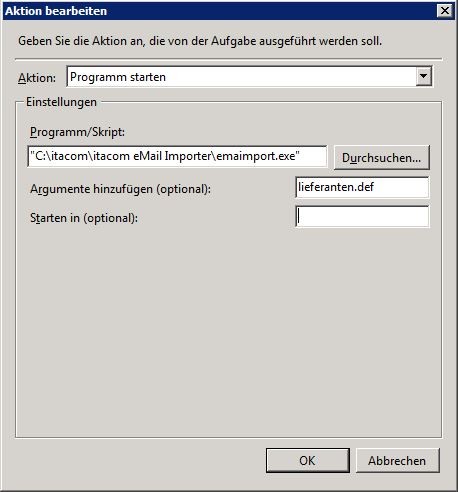
- Aufgabenplanung